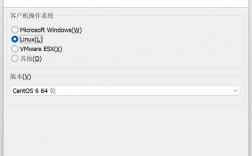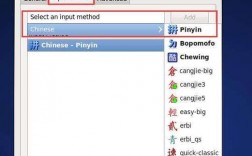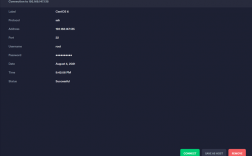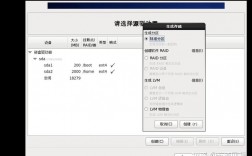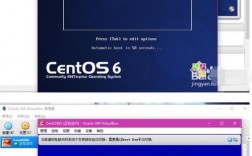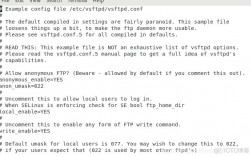在CentOS 6.5上安装MySQL,可以按照以下步骤进行,这些步骤包括安装前的准备工作、实际的安装过程以及后续的配置和验证。
准备工作
1、更新系统软件包
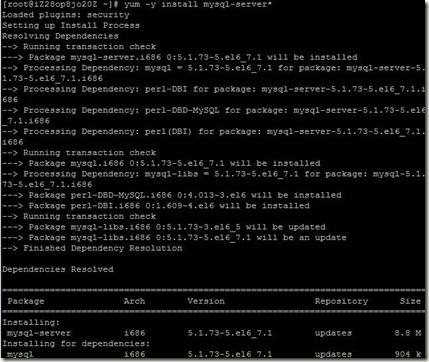
确保所有现有的软件包都是最新的。
```bash
sudo yum update y
```
2、安装必要的软件包
安装一些基础的软件包,如wget、vim等。
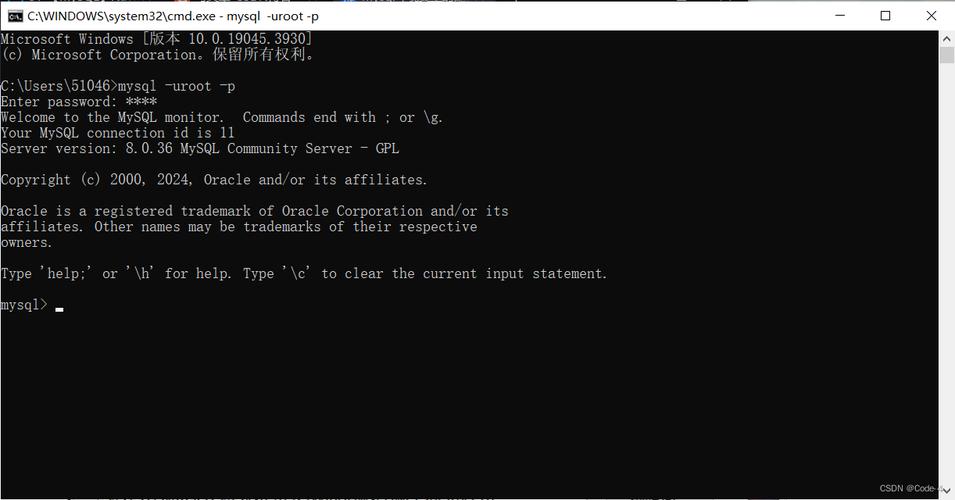
```bash
sudo yum install wget vim y
```
3、添加MySQL官方YUM源
MySQL官方提供了一个YUM源,方便用户安装和更新MySQL,首先下载MySQL YUM Repository RPM包:
```bash
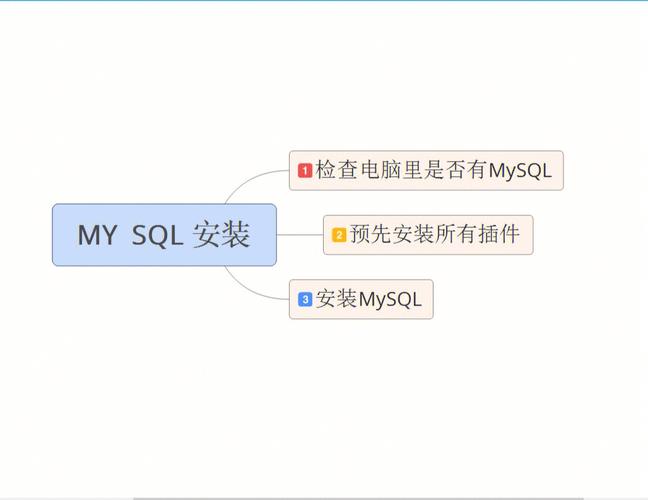
wget httPS://dev.mysql.com/get/mysql57communityreleaseel610.noarch.rpm
```
4、安装MySQL YUM Repository RPM包
```bash
sudo rpm ivh mysql57communityreleaseel610.noarch.rpm
```
5、清理YUM缓存并更新YUM包索引
```bash
sudo yum clean all
sudo yum makecache fast
```
安装MySQL服务器
1、安装MySQL服务器
使用YUM命令安装MySQL服务器。
```bash
sudo yum install mysqlserver y
```
2、启动MySQL服务
安装完成后,启动MySQL服务,并设置为开机自启动。
```bash
sudo service mysqld start
sudo chkconfig mysqld on
```
3、查看MySQL服务状态
确认MySQL服务已经成功启动。
```bash
sudo service mysqld status
```
配置MySQL
1、获取临时root密码
MySQL安装完成后会生成一个随机的root用户密码,可以在日志文件中查看。
```bash
sudo grep 'temporary password' /var/log/mysqld.log
```
2、登录MySQL
使用刚获取的临时密码登录MySQL。
```bash
mysql u root p
```
3、修改root密码
登录后立即修改root用户的密码。
```sql
ALTER USER 'root'@'localhost' IDENTIFIED BY 'NewStrongPassword!';
```
4、安全配置
运行mysql_secure_installation脚本进行基本的安全设置。
```bash
sudo mysql_secure_installation
```
该脚本会提示执行以下操作:
设置root密码(如果还没有设置)
删除匿名用户
禁止远程root登录
移除测试数据库并重新加载权限表
验证安装
1、创建数据库和用户
创建一个新的数据库和用户以验证安装是否成功。
```sql
CREATE DATABASE example_db;
CREATE USER 'example_user'@'localhost' IDENTIFIED BY 'ExampleUserPassword!';
GRANT ALL PRIVILEGES ON example_db.* TO 'example_user'@'localhost';
FLUSH PRIVILEGES;
EXIT;
```
2、验证连接
退出MySQL客户端,然后尝试用新用户连接到新创建的数据库。
```bash
mysql u example_user p example_db
```
常见问题与解答 (FAQs)
Q1: 如何重置MySQL的root密码?
A1: 如果忘记了MySQL的root密码,可以通过以下步骤重置:
1、停止MySQL服务:sudo service mysqld stop
2、启动MySQL服务,跳过授权表:sudo mysqld_safe skipgranttables &
3、登录MySQL:mysql u root
4、更新root密码:FLUSH PRIVILEGES; ALTER USER 'root'@'localhost' IDENTIFIED BY 'NewPassword!';
5、重新启动MySQL服务:sudo service mysqld restart
Q2: 如何检查MySQL服务的状态?
A2: 你可以使用以下命令检查MySQL服务的状态:
1、sudo service mysqld status:显示MySQL服务的当前状态。
2、sudo systemctl status mysqld:对于使用systemd的系统,可以使用这个命令查看服务状态。